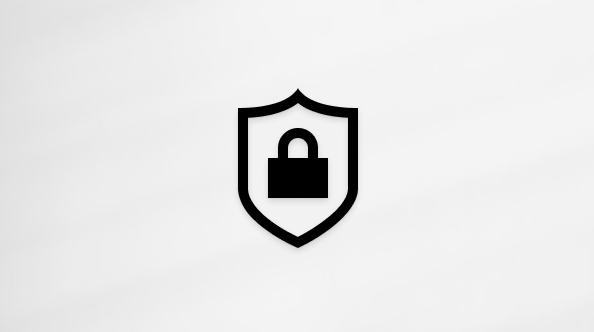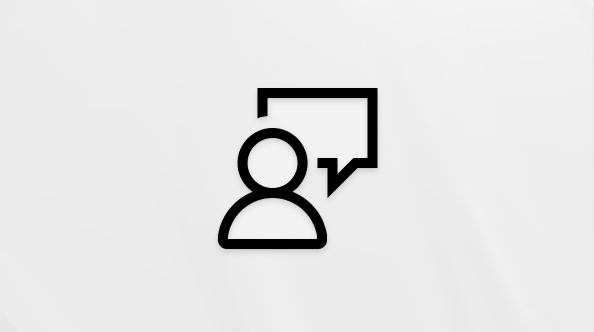Del til Outlook fra Microsoft Teams
Du kan dele chatbeskeder eller kanalsamtaler i Outlook – uden at forlade Teams.
Del en chatmeddelelse fra Teams til Outlook
Fra Teams kan du dele en kopi af en chatbesked som en mail til Outlook.
-
I øverste højre hjørne af meddelelsen skal du vælge Flere indstillinger


-
Vælg dine modtagere. Du kan også tilføje vedhæftede filer eller tilpasse meddelelsen med velkendte mailindstillinger.
-
Vælg Send for at dele din chatbesked.

Del en kanalsamtale fra Teams til Outlook
I Teams kan du også dele en hel kanalsamtale som en mail til Outlook.
-
Fra et kanalindlæg eller en meddelelse skal du vælge Flere indstillinger


-
Vælg dine modtagere. Du kan også vælge mellem brugerdefinerede indstillinger, redigere emnelinjen og tilføje vedhæftede filer.
-
Vælg knappen Send for at dele din kanalsamtale. Dette sender hele samtaleoversigten.
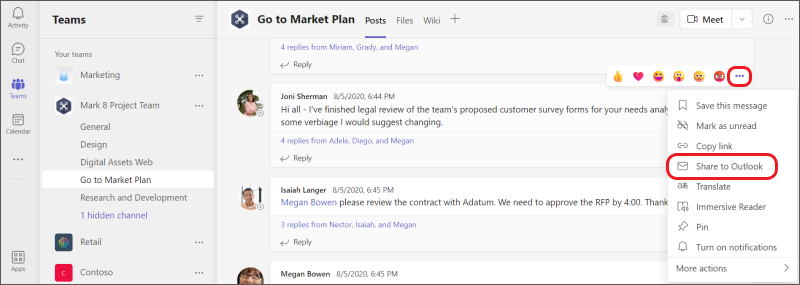
Bemærk!: Funktionen Del med Outlook understøttes i øjeblikket ikke på mobil.